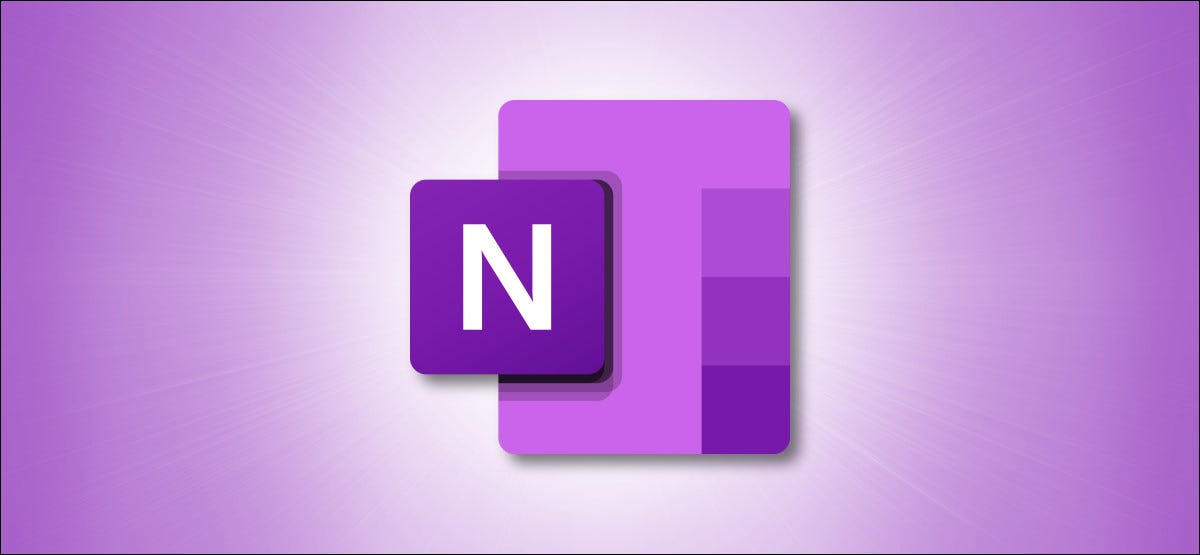
与您在登录社交媒体应用程序时看到的提要类似,microsoft在 onenote 中提供了此工具。onenote 中的提要合并笔记、显示页面更改,并让您可以在一个方便的地方添加粘滞便笺。
关于 onenote 中的源
如果使用 onenote 源,请记住以下几点:
- 该功能在onenote for windows 10、onenote 桌面版、onenote for web 和 onenote for android 中可用。
- 源同步与同一 microsoft 帐户关联的笔记,包括 onenote、samsung notes 和跨设备的便笺。
在 onenote 中打开提要
幸运的是,您只需单击一个按钮即可在 onenote 中查看您的提要。在 onenote 窗口或屏幕的右上角,单击“打开源”图标。
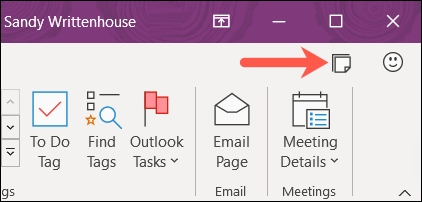
这将在右侧显示提要窗格并显示您最近的编辑和添加。
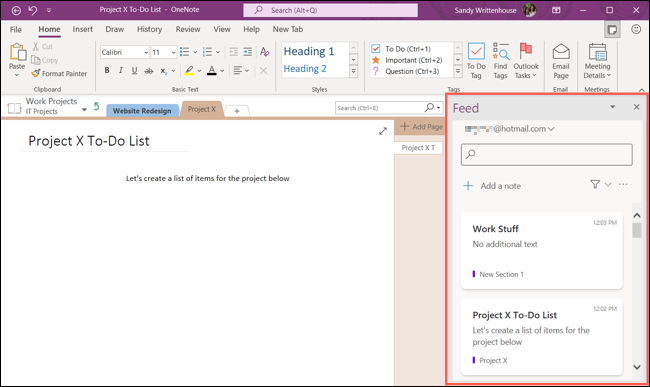
如何使用 onenote 源
虽然 onenote 中的源是查看最新项目的好地方,但它提供的不仅仅是快速浏览笔记。您可以在帐户之间切换、创建和编辑粘滞便笺、打开 onenote 页面或三星笔记,以及搜索或过滤。
切换微软账户
如果您有多个用于 onenote 的 microsoft 帐户,您可以在源中轻松地在它们之间切换。
在提要窗格的顶部,单击您当前的帐户以显示选项下拉列表。选择“退出”。
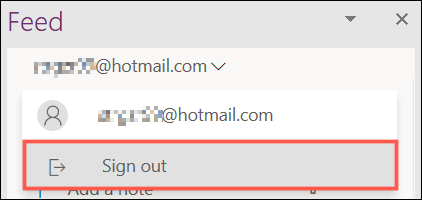
当窗格刷新时,在底部选择要使用的帐户或单击“添加另一个帐户”以连接不同的 microsoft 帐户。
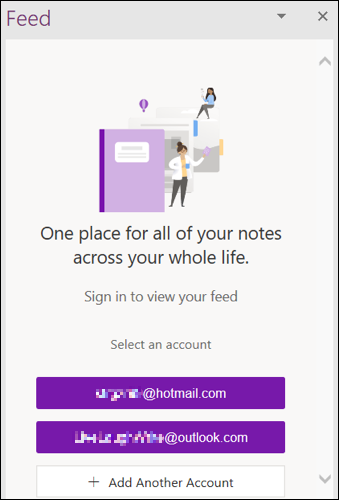
创建或编辑便签
在 onenote 提要中添加便笺非常容易。单击窗格顶部附近的“添加注释”。

输入您的笔记,然后根据需要对其进行自定义。使用右上角的三个点更改颜色或使用底部的工具栏设置字体格式、创建项目符号列表或插入图像。
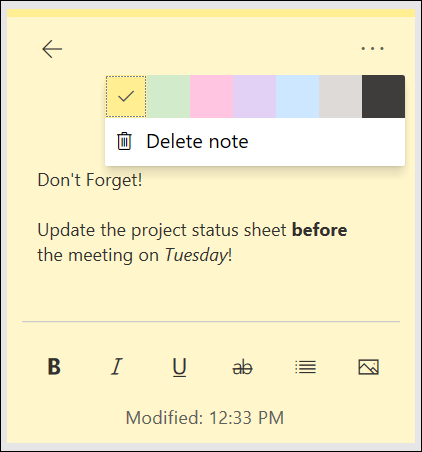
完成笔记后,单击左上角的箭头返回到您的提要。
如果您想编辑您在 feed 中看到的注释,只需单击它。这将在与创建它时相同类型的屏幕中打开它。进行更改后,单击箭头返回到您的供稿,您的编辑将被保存。
打开 onenote 页面
您可以在源中查看最近创建或编辑的 onenote 页面。这包括您在其他设备或 web 上的 onenote 应用程序中处理过的页面。
单击 onenote 源中的页面(块)将其打开。您还可以右键单击以复制指向它的链接或将其从您的提要中删除。
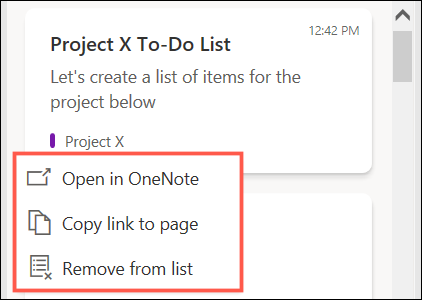
打开三星笔记
如果您在移动设备上使用 samsung notes,则可以将它们与 onenote 同步以显示在您的源中。要打开 samsung note,只需在 onenote 源中单击它。完成后,单击左上角的“返回”以返回到您的提要。
搜索和过滤您的提要
当您需要在 feed 中查找特定项目时,您有两种选择。您可以使用顶部方便的搜索框或过滤器选项。
要进行搜索,请在搜索框中输入关键字或短语。您将看到下面突出显示的单词或短语的结果。
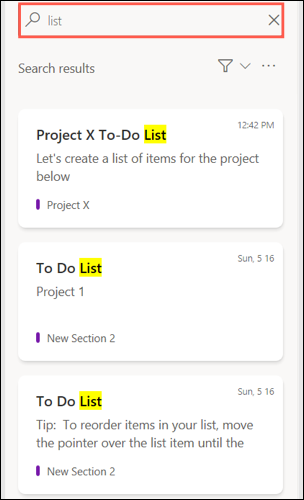
要进行过滤,请单击过滤器图标并从下拉列表中选择一种类型。您可以按 onenote 页面、三星笔记或粘滞便笺进行筛选。默认选项是显示所有笔记。
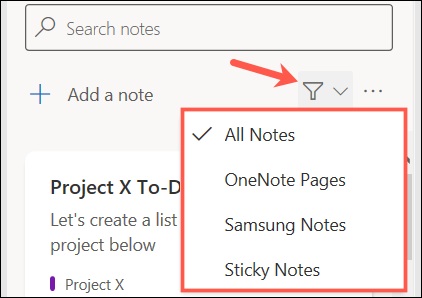
完成提要后,您可以通过单击窗口或屏幕右上角的 x 或打开提要按钮(取消选择)来关闭它。
如果您在 onenote 中做了很多工作,提要将是一个方便的工具。您可以快速查看最近的页面,创建新笔记,并快速找到您需要的内容。
未经允许不得转载:凯发k8国际真人 » 如何在 microsoft onenote 中使用订阅源
